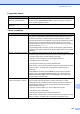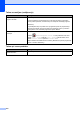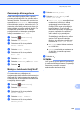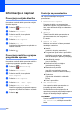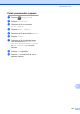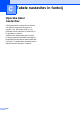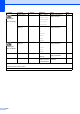Basic User's Guide
Table Of Contents
- Osnovni priročnik za uporabnika MFC-J6520DW/MFC-J6720DW
- Navodila za uporabo in kje jih najdem
- Kazalo vsebine
- 1 Splošne informacije
- Uporaba dokumentacije
- Dostop do orodij Brother (Windows® 8)
- Dostop do Advanced User’s Guide (Napredni priročnik za uporabnike) in Software and Network User’s Guide (Navodila za uporabo programske opreme in mrežne nastavitve)
- Dostop do navodil za uporabo za napredne funkcije
- Dostop do podpore Brother (Windows®)
- Dostop do podpore Brother (Macintosh)
- Pregled nadzorne plošče
- Bližnjica do nastavitev
- Nastavitve za glasnost
- LCD-prikazovalnik z zaslonom na dotik
- 2 Vstavljanje papirja
- Vstavljanje papirja in drugih medijev za tisk
- Vstavljanje papirja v pladenj za papir 1
- Vstavljanje papirja v pladenj za papir 2 (MFC-J6720DW)
- Vstavljanje papirja v režo za ročno vstavljanje
- Nenatisljivo območje
- Nastavitve za papir
- Sprejemljive vrste papirja in drugih medijev za tisk
- 3 Vstavljanje dokumentov
- 4 Pošiljanje faksa
- 5 Sprejemanje faksa
- 6 Uporaba faksa z osebnim računalnikom
- 7 Telefon in zunanje naprave
- 8 Izbiranje in shranjevanje številk
- 9 Izdelava kopij
- 10 Tiskanje fotografij s pomnilniške kartice ali iz bliskovnega USB-pogona
- 11 Tiskanje iz računalnika
- 12 Optično branje v računalnik
- A Redno vzdrževanje
- B Odpravljanje težav
- C Tabele nastavitev in funkcij
- D Tehnični podatki
- E Stvarno kazalo
132
Težave pri kopiranju
Težava Predlogi
Kopiranje ni mogoče. Stopite v stik s skrbnikom, da preverite nastavitve Varnostnega zaklepanja funkcij.
Na kopijah se pojavljajo navpične
črne črte ali lise.
Črne navpične črte na kopijah se običajno pojavijo zaradi umazanije ali tekočine
za korekturo na steklenem traku. Očistite stekleni trak in steklo optičnega bralnika
ter belo palico in belo umetno maso nad njima. (Glejte Čiščenje stekla optičnega
bralnika na strani 97.)
Slabi rezultati kopiranja z
ADF-enoto.
Poskusite uporabiti steklo optičnega bralnika. (Glejte Uporaba stekla optičnega
bralnika na strani 45.)
Funkcija za prilagoditev strani ne
deluje pravilno.
Poskrbite, da izvirni dokument ni vstavljen poševno.
Spremenite položaj dokumenta in poskusite znova.
Težave z optičnim branjem
Težava Predlogi
Med začetkom optičnega branja se
pojavijo TWAIN- ali WIA-napake.
(Windows
®
)
Poskrbite, da je v aplikaciji za optično branje kot glavni vir izbran TWAIN- ali WIA-
gonilnik Brother. V programski opremi Nuance™ PaperPort™ 12SE na primer kliknite
Nastavitve optičnega branja, Izberi, da izberete gonilnik Brother TWAIN/WIA.
Med začetkom optičnega branja se
pojavijo TWAIN/ICA-napake.
(Macintosh)
Poskrbite, da je kot glavni vir izbran Brother TWAIN-gonilnik.
V programski opremi Presto! PageManager kliknite File, Select Source in izberite
TWAIN-gonilnik Brother. Dokumente lahko optično berete tudi z gonilnikom ICA-
optičnega bralnika.
(Glejte »Software and Network User’s Guide« (Navodila za uporabo programske
opreme in mrežne nastavitve).)
Prepoznavanje besedila (OCR) ne
deluje.
Poskusite povečati ločljivost optičnega bralnika.
(Macintosh)
Pred uporabo morate prenesti in namestiti program Presto! PageManager.
Za več informacij glejte Dostop do podpore Brother (Macintosh) na strani 5.
Slabi rezultati optičnega branja z
ADF-enoto.
V optično prebranih podatkih
se pojavijo navpične črne črte.
Očistite beli trak v ADF in stekleni del pod njim.
(Glejte Čiščenje stekla optičnega bralnika na strani 97.)
Poskusite uporabiti steklo optičnega bralnika. (Glejte Uporaba stekla optičnega
bralnika na strani 45.)
Težave s programom PhotoCapture Center™
Težava Predlogi
Izmenljivi disk ne deluje pravilno. 1 Odstranite pomnilniško kartico ali bliskovni USB-pogon in ga znova vstavite.
2 Če ste v operacijskem sistemu Windows
®
uporabili funkcijo »Izvrzi«, pred
nadaljevanjem odstranite pomnilniško kartico ali bliskovni USB-pogon.
3 Če se prikaže obvestilo o napaki, ko poskusite izvreči pomnilniško kartico ali
bliskovni USB-pogon, to pomeni, da se kartica uporablja. Počakajte nekaj
časa in poskusite znova.
4 Če našteto ne deluje, izključite svoj osebni računalnik in napravo, nato ju
znova vključite.
Ni mogoče dostopati do
izmenljivega diska iz računalnika.
Poskrbite, da ste pravilno vstavili pomnilniško kartico ali bliskovni USB-pogon.
Med tiskanjem manjka del moje
fotografije.
Poskrbite, da sta funkciji za tiskanje Borderless (Brez roba) in Cropping
(Obrezovanje) izključeni. (Glejte »Advanced User’s Guide« (Napredni priročnik za
uporabnike): »Borderless printing« in »Cropping«.)